
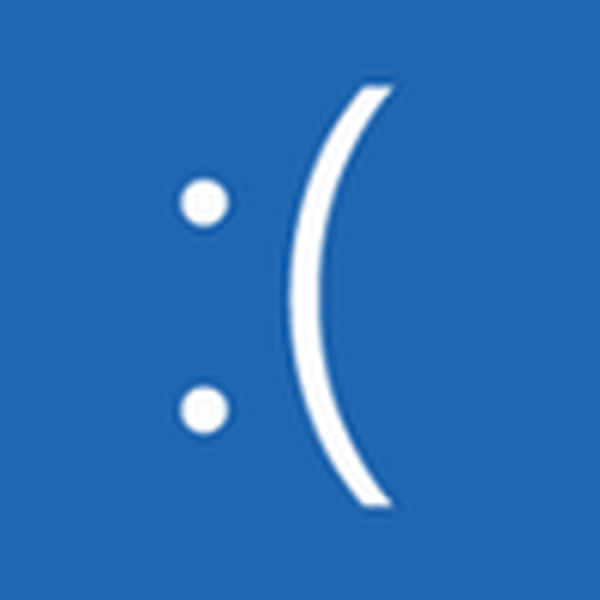
Сьогодні дізнаєтеся, як виправити System Service Exception Windows 10 і ознайомитеся з причинами виникнення цієї нової неполадки, яка відноситься до відомим синім екранам смерті, так званим BSoD.
Чому з'являється помилка
Проблеми виникнення синього екрану часто викликані конфліктом між апаратними засобами і драйверами або драйверами і програмним забезпеченням. Вирішуються ці неполадки дуже непросто, часто оновленням драйвера конфліктує девайса або його заміною на більш старий, який не викликав конфліктів.
Якщо перевстановлення Windows 10 не є вирішенням проблеми, а заміна версії драйвера неможлива або не приносить успіхів, слід спробувати виконати кілька класичних рекомендацій, здатних усунути джерело появи помилки.
Викликати System Service Exception може величезний перелік подій, наймасовішим з яких є конфлікт в роботі драйвера з обладнанням або програмною оболонкою. Для точного визначення джерела неполадки необхідно відправити дамп пам'яті в службу підтримки корпорації Microsoft. Функція доступна при встановленому оновленні KB307973.
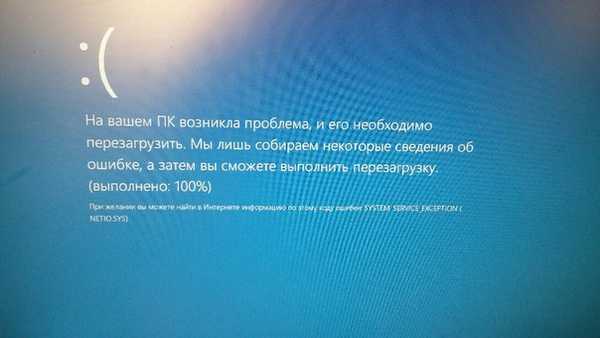
Методи усунення BsoD
В першу чергу необхідно простежити закономірність появи System Service Exception:
- запуск програми, з якою сильно навантажує відеокарту;
- перегрів одного з компонентів ПК;
- оновлення драйвера, Windows або будь-якого софта;
- підключення нового девайса.
Що слід спробувати, перш ніж зупинитися на варіанті скидання Віндовс 10 до вихідного стану або її перевстановлення.
1. Перевірте системний диск на наявність в ньому пошкоджених секторів через програму Check Disk.
Відкриваємо "Властивості" системного томи, у вкладці "Сервіс" тиснемо "Перевірити", після чого знову тиснемо "Перевірити", вибравши режим усунення помилок. Погоджуємося на виконання сканування після перезавантаження. Те ж саме робить команда "chkdsk c: / f / r".

2. Перевірте цілісність файлів Windows 10, виконавши команду "sfc / scannow".
3. Перевірте охолодження компонентів системи, наприклад, за допомогою утиліти HW Monitor.
4. Протестуйте модулі оперативної пам'яті, наприклад, через MemTest86.
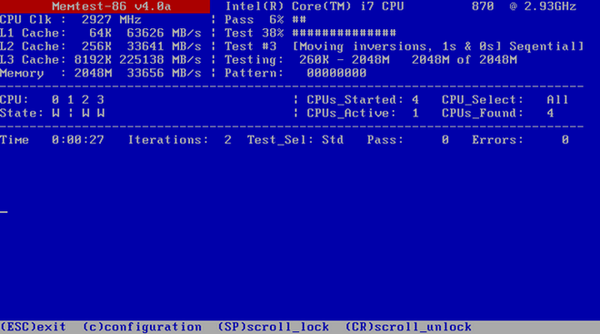
5. Якщо планок ОЗУ кілька, витягніть їх по черзі і попрацюйте до появи BsoD, якщо таке трапиться. Можливо, одна з них пошкоджена або має проблеми з контактами (почистіть пил, протріть контакти звичайною гумкою).

6. Зверніть увагу на розгін процесора / відеокарти: якщо вони працює на частотах або під напругою, що перевищує номінальну, причина проблема може лежати в цій площині.
7. Скиньте настройки BIOS програмним методом або при вимкненому комп'ютері вийміть батарейку CMOS на кілька секунд.
8. Створіть новий обліковий запис і попрацюйте з-під неї, ймовірно, джерелом конфлікту є що-небудь в поточному профілі користувача.
9. Спробуйте виконати відкат Windows 10 до моменту, коли помилки System Service Exception не було.
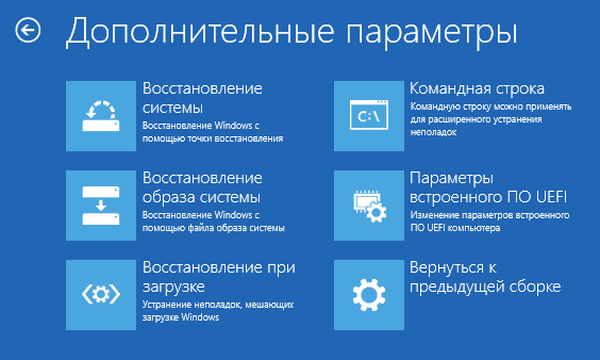
Якщо BSoD виникає на етапі завантаження, запустіть ПК в безпечному режимі для виконання наведених вище інструкцій.











